| 虚拟主机域名注册-常见问题 → 服务器知识 → 操作系统 | ||||
如果你想以root身份打开或编辑一个文件,可以随时在终端中进行。我知道有些人对命令行没什么好感。 如果你遇到需要以root权限访问文件夹或编辑文件的情况,你可以在Nautilus文件管理器中以图形化的方式进行。 提醒,请不要以root身份随意打开和编辑文件,因为你可能会把错误的文件弄得一团糟,最终导致系统崩溃。只在有必要的情况下使用它。 这里展示的是Ubuntu的安装步骤。你可以根据你的发行版的软件包管理器来修改。 您必须使用终端(即使您不喜欢它)来安装Nautilus插件。请确保已启用Universe存储库: sudo apt install nautilus-admin 关闭并再次打开 Nautilus 文件管理器,查看更改的效果。 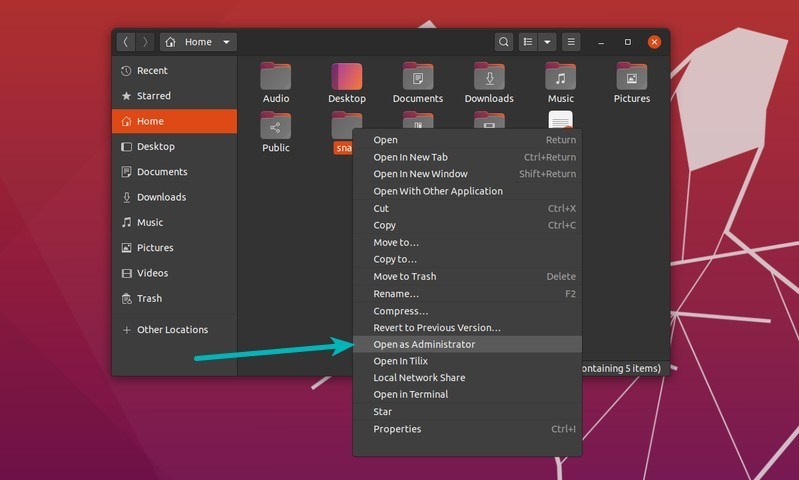 点击右键,点击 "Open as Administrator "选项,以管理员身份打开。 您也可以用root用户身份编辑文件。只需选择文件,右键单击它,然后选择“Edit as Administrator”选项,以管理员身份编辑。 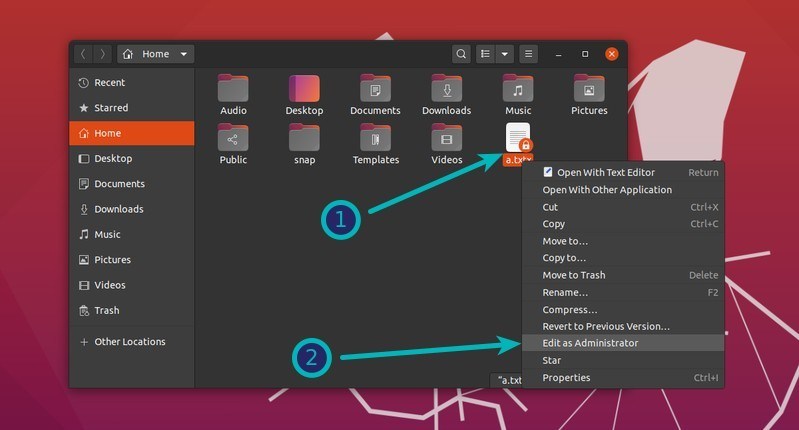 在这两种情况下,你会被提示输入账户密码。 差不多就是这样了。你可以享受GUI的便捷性了。 如果你不想再以root身份运行Nautilus,你可以删除这个插件。移除你安装了但不再使用的额外的东西总是很好。 在终端,使用下面的命令来删除Nautilus插件。 sudo apt remove nautilus-admin 顺便说一下,如果你使用Ubuntu MATE,你可以使用caja-admin,而不是nautilus-admin。其他的文件管理器可能提供或不提供这样的功能。
|
||||
| >> 相关文章 | ||||
| 没有相关文章。 | ||||






 关注官方微信
关注官方微信